В смартфонах Андроид по умолчанию установлено больше сотни приложений и большая часть из них – системные. Есть важные утилиты, которые обеспечивают корректную работу смартфона, но есть и те, чьё предназначение остается под сомнением. Многие производители смартфонов специально делают свои сервисы системными чтобы пользователь не удалял их. К счастью, есть подробная инструкция о том, как удалить системное приложение в Андроид.
Что нужно для удаления системного приложения
Удалить системное приложение на Android можно несколькими простыми способами, а именно с использованием компьютера и команд ADB или через получение Root прав на смартфоне. Первый метод требует наличия компьютера с Windows, Linux или MacOS. А второй метод очень рискованный из-за того, что придется взламывать корень системы и получать Root – но если всё сделать грамотно, то последствий не будет.
Как удалить системное приложение через компьютер и команду ADB
ADB или Android Debug Bridge – отладочный мост Android для управления устройством с операционной системой Android через командную строку. Благодаря этой функции можно удалить системное приложение, не имея root прав на устройстве.
Как удалять приложения на андроид
Важно! Некоторые производители смартфонов блокируют возможность пользоваться командами ADB.
Чтобы удалить системное приложение через ADB, нужно скачать ADB на компьютер, зачем подключить к нему смартфон по USB кабелю и выполнить некоторые манипуляции с консолью в программе ADB. Как это делается читайте ниже.
ABD можно установить на три актуальные платформы ПК: Windows, MacOS и Linux (Ubuntu).
Установка ADB на Windows
Первое, что стоит сделать, это скачать ADB. Самый легкий способ, это скачать готовую сборку ADB + fastboot с форума xda по следующей ссылке: https://forum.xda-developers.com/showthread.php?t=2317790 нужно пролистать ниже к большой кликабельной ссылке «Download Version X.X.X Here»
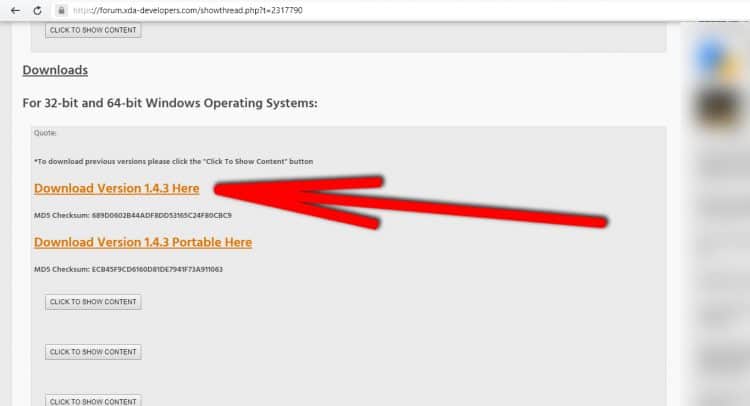
Далее скачанный exe файл установить на компьютер в корневую папку диска C:.
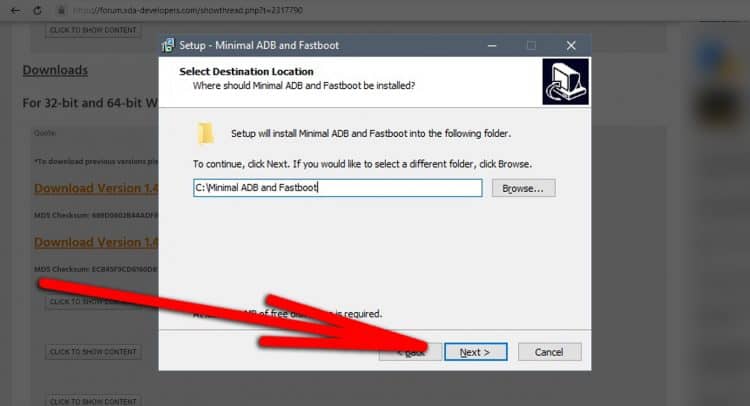
Для работы с ADB теперь нужно открыть командную строку Windows. Это делается просто: открыть пуск, написать в поиске «Командная строка» и открыть программу. В командной строке нужно указать такую команду:
cd C:Minimal ADB and Fastboot
Теперь ADB готов воспринимать команды и управлять Андроидом. Но перед этим нужно подключить смартфон в USB в режиме fastboot. Чтобы его открыть, нужно выключить смартфон, затем в выключенном состоянии удержать на 10 сек кнопку включения и кнопку увеличения громкости.
Чтобы ADB увидел смартфон, нужны драйвера Windows. Рекомендуется скачать универсальные драйвера, подходящие для большинства моделей смартфонов на этом сайте: https://adb.clockworkmod.com
Установка драйверов не сложная, для этого нужно выполнить эти действия:
- Подключить смартфон к компьютеру по USB в режиме fastboot;
- Скачать драйвера под смартфон (в нашем случае они универсальны);
- Открыть Пуск и в поиске найти раздел «Диспетчер устройств»;
- В диспетчере найти смартфон и нажать по нему правой кнопкой мыши;
- Выбрать «Обновить драйверы»;
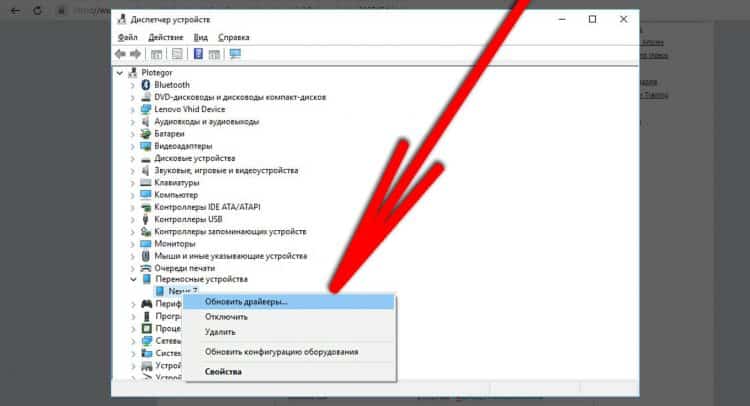
Удали приложения и вирусы на Андроиде через безопасный режим!
- Далее указать «Выполнить поиск драйверов на этом компьютере» и потом указать путь к универсальному драйверу, скачанному ранее на сайте https://adb.clockworkmod.com .
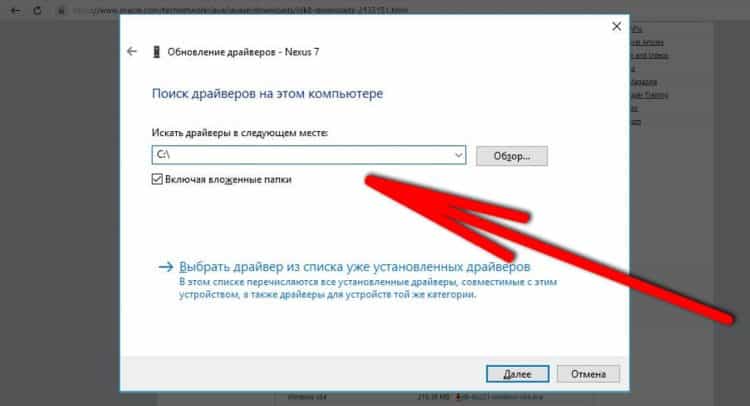
Ещё нужно установить Java Development Kit вот тут: https://www.oracle.com/technetwork/java/javase/downloads/jdk8-downloads-2133151.html
Установка ADB на Mac
Для установки ADB на Мак нужно скачать специальную папку на этом сайте: https://developer.android.com/studio/releases/platform-tools.html и когда файл скачается, открыть Finder и извлечь содержимое. Далее в программе Terminal нужно открыть эту самую попку с помощью команды cd (например, cd documents если папка извлечена в «Документы»).
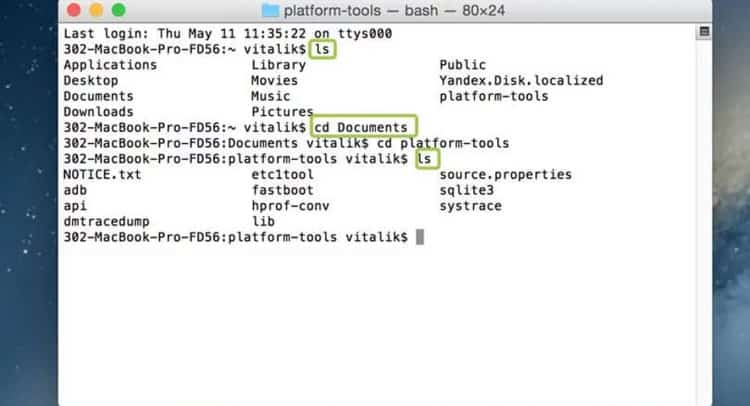
Теперь в Terminal можно писать команды ADB.
Установка ADB на Linux
На Линукс ничего скачивать не нужно самому, система может сделать это за вас. Для этого нужно открыть командную строку и написать поочередной в ней эти три команды:
sudo apt-get update
sudo apt-get install android-tools-adb
sudo apt-get install android-tools-fastboot
После этого ADB будет установлен и готов к работе в командной строке.
Удаление приложений Android через ADB
Чтобы наконец удалить приложение через команду ADB, нужно подключить смартфон в режиме fastboot и с откладкой по USB ко компьютеру, зачем запустить ADB и выполнить удаление. Подробно об этом:
Первым делом заходим в настройки смартфона, далее раздел «О телефоне» и кликаем по номеру сборки много раз (либо по версии прошивки). Это нужно, чтобы в настройках появился режим разработчика. Заходим в него и включаем откладку по USB.
После включения откладки по USB нужно подключить смартфон к компьютеру по кабелю USB. После этого открыть ADB и в нём написать adb shell для старта работы, а затем adb devices и должна появится информация об устройстве.
Для удаления приложения существует команда:
pm uninstall -k —user 0 *ИМЯ ПРИЛОЖЕНИЯ*
Например: pm uninstall -k —user 0 com.android.browser
Имя приложения нужно писать не то, которое указано в настройках, а имя пакета приложения. Чтобы узнать имя пакета приложения, можно воспользоваться бесплатной программой App Inspector по этой ссылке: https://play.google.com/store/apps/details?id=bg.projectoria.appinspector – в этом приложении будет список программ, а если открыть какую-то, то можно увидеть строчку «Package mane» – именно это имя приложения нужно указывать в ADB.
Как удалить системное приложение через Root на смартфоне
Для удаления системного приложения через такой способ нужно использовать права суперпользователя root. Эти права можно получить через специальное приложение на смартфоне. Процедура может показаться сложной для неподготовленного пользователя, однако если четко следовать инструкции, то всё получится. Однако она занимает меньше времени, не требует наличия компьютера и в целом несложная.
Важно! Вы все делаете на свой страх и риск! Root права дают безграничные возможности, но в то же время они могут навредить смартфону или даже уничтожить его, если неправильно использовать root.
Root получить через смартфон несложно, достаточно скачать специальное приложение для root и следовать инструкции в нём. Стоит понимать, что одно приложение не обязательно гарантирует успех в получении Root, так как некоторые приложения могут не поддерживать ваше устройство. Лучше начать пробовать с вот этого приложения, а закончить последним, если два предыдущих выдали ошибку.
KingRoot
КингРут считается одной из самых популярных программ для получения root доступа. Программа способна получить рут на большинстве даже не очень популярных китайских смартфонах. Но она работает только с версиями Android начиная с 2.2 и заканчивая 6.0. Для её использования нужно сделать следующее:
- Скачать apk приложения KingRoot c официального сайта: https://kingroot.net ;
- Установить приложение через apk на смартфоне (предварительно нужно в настройках безопасности разрешить установку из неизвестных источников);
- Открыть программу и нажать кнопку «Попробовать Root»;
- Дождаться завершения процедуры.
Во время работы программы смартфон должен быть заряжен не менее чем на 30%. Также на некоторых смартфонах, например, Xiaomi, должен быть разблокирован загрузчик. При получении root смартфон может несколько раз перезапустить – это нормально.
Framaroot
Фреймрут использует apk файл для установки root. Сделать root через это приложение максимально просто, нужно всего лишь:
- Открыть официальный сайт разработчиков: http://framaroot.ru/ ;
- Скачать последнюю версию приложения;
- Установить apk приложения в смартфоне (предварительно нужно в настройках безопасности разрешить установку из неизвестных источников);
- Открыть Framaroot и выбрать какой тип root установить: Superuser или SuperSU;
- Дождаться установки.
Kingo Android Root
Кинго Рут использует apk для установки рут доступа. Для этого нужно перейти на официальный сайт http://www.kingoapp.com программы, скачать apk и установить его на смартфон. Затем в приложении Kingo Android Root нужно нажать на кнопку установки root и дождаться процедуры. Обычно это длится не больше минуты, во время установки аппарат может выключаться.
Важно! Эти приложения не дают 100% гарантии, что смартфон будет корректно работать после получения root. Если вы не доверяете сторонним программам, которые лезут в корень смартфона, то стоит получать root вручную через компьютер. Это сложный способ и для каждого смартфона он индивидуален. Лучше зайти в ветку форума 4pda и найти там информацию о том, как получить root конкретно на вашей модели смартфона. Ищите здесь: https://4pda.ru/forum/index.php?showforum=269
После получения root для удаления системных приложений нужно сделать вот эти действия:
- Скачать специальную программу из Google Play для удаления системных приложений (например, вот эту: https://play.google.com/store/apps/details?id=com.jumobile.manager.systemapp );
- Открыть приложение и дать ему доступ к корневой системе пользователя root. Для этого при первом открытии программы нужно согласиться с условиями той программы, через которую был получен root;
- В списке всех установленных программ выбрать те, что необходимо удалить;
- Подтвердить действие, нажав «Удалить» и согласится с риском.
Не стоит удалять всё подряд. Многие системные приложения, особенно те, что не имеют организованного имени и аватарки, необходимы системе по умолчанию. При их удалении может появится немало глюков или смартфон вовсе перестанет корректно работать. Внизу статьи будет список приложений, которые можно удалять и те, которые ни в коем случае нельзя.
Как отключить системное приложение – самый легкий способ избавится от приложений
Во многих ситуациях удалять системные приложение вовсе ненужно, достаточно заморозить его. Заморозка – это легальный и самый легкий способ очистить память, убрать ненужные процессы и без необходимости «танцевать с бубном» у компьютера либо с root. Такой метод позволяет отключить некоторые системные приложения. Они как бы будут всё ещё установлены, но не работоспособны, то есть «заморожены». Также после заморозки они сбрасываются до старой версии, что экономит память. Для заморозки системных приложений в Андроид нужно сделать следующее:
- Открыть настройки смартфона и перейти в список приложений;
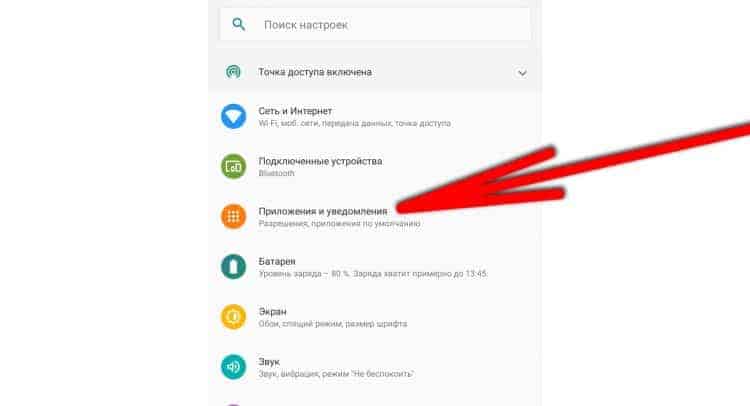
- Открыть все приложения, установленные на смартфоне;

- Выбрать системное приложение, которое необходимо отключить;
- Возле кнопки остановки службы будет возможность «Отключить», её и нажимаем;
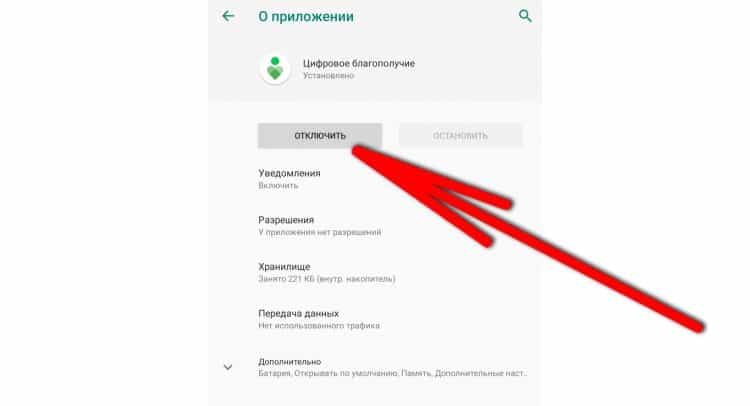
- Подтвердить действие и дождаться удаления актуальные версий программы.
После этого приложение нельзя будет использовать, оно будет заморожено в смартфоне на старой версии. Однако при необходимости его можно аналогичным способом включить обратно, а позже обновить через Google Play. Замороженное приложение не нагружает процессы и не требует оперативной памяти. Отключать можно любое системное приложение, которое позволяет система (не рекомендуется трогать только «Сервисы Google Play», «Часы», «Carrier Services», «Google», «Google резервное копирование» и «Google Services Framework»).
Зачем удалять системные приложения?
Удаление системных приложений в основном делается ради очистки памяти и освобождению оперативной памяти. Реже системные приложения чистятся ради освобождения нагрузки на чипсет, увеличению скорости интернета и запуска смартфона. Системные приложения, особенно на китайский смартфонах или смартфонах Samsung, могут значительно влиять на производительность гаджета. Если удалить все ненужные системные приложения, то смартфон может работать до 30% быстрее и держать аккумулятор до 10% дольше.
Многие пользователи, не видя необходимости в этих программах, удаляют их для повышения производительности. Не рекомендуется удалять системные приложения, если на смартфоне чистый (голый) Андроид – в таком случае достаточно отключить их и система будет работать отлично. В голом Андроид мало системных приложений, которые нагружают смартфон и не несут пользы.
А вот в аппаратах Samsung, Huawei и Honor наоборот, стоит почистить список программ ради увеличения производительности. Также нелишним будет очистка на Xiaomi, Meizu, LG, Sony, Oneplus, Oppo, Vivo, Realme и так далее, но на них ситуация с системными приложениями не так критична, а в большей степени их удаления будет незаметным либо бесполезным. На смартфонах с чистым Андроид лучше вовсе не удалять системные программы, а отключить их и не парится. С чистым Андроид работают все смартфоны по программе Android One, Nokia, Motorola, Google Pixel, некоторые ZTE и LG, линейка смартфонов «Mi A» от Xiaomi и многие другие.
Какие системные приложения можно удалить?
Первым делом стоит удалить программы-сервисы от других компаний, не относящихся напрямую к Android, которыми вы не пользуетесь. К ним относятся Google Play Музыка/Фильмы/Книги, Диск, Заметки Google Keep, Карты, Action Services, Android Accessibility Suite, Chrome, Device Health Services, Duo, Files, Gboard (это клавиатура), Gmail, Google Фото, Lens. Также нужно удалить подобные сервисы, но от производителя. У Samsung, например, это Samsung Apps, Samsung Link, WatchON, ChatON, Facebook, audioTuning, Aurora, Game launcher, Samsung Sans, Samsung Books/Music и так далее. У Xiaomi также есть пару ненужных сервисов: Mi Remote, Mi Community, Пульт, Отчет и Mi Fit.
Можно удалить приложение, отвечающие за живые обои, но они перестанут работать: Заставки, Каталог живых обоев и Пузыри. Синтезатор речи Google и Google – полезные системные приложения, однако их тоже можно убрать, если не пользуетесь поисковиком Google и голосовым помощником.
Однозначно стоит убрать Dropbox, Facebook, Instagram, WhatsApp и прочие социальные сети. При необходимости их можно без проблем заново скачать из Google Play.
А вот то, что удалять однозначно не стоит: Интерфейс системы, Календарь, калькулятор, Камера, Контакты, Мастер доступа к пакетам, Менеджер хранилища, Настройки, Оболочка, Память – звонки и SMS/MMS, Сервисы Google, Система Android, Сообщения, Телефон, Файлы, Хранилище контактов, Хранилище настроек, Часы, Android System WebView, Bluetooth MIDI Services, Carrier Services, ConfigUpdater, Google Services Framework, LocationServices и прочие системные приложения с непонятными названиями, начинающимися на «com.».
Рекомендуем ознакомится с полным списком программ, которые можно либо нельзя удалять на форуме XDA по этой ссылке: https://forum.xda-developers.com/showthread.php?t=1006900
Понравилась статья? Оцените её:
Источник: f1comp.ru
Помощь по Теле2, тарифы, вопросы
Как через комп удалить приложение на андроиде. Как удалить приложение на Андроиде
Каждый пользователь Андроида сталкивался с вопросом: как удалить ненужное приложение из своего девайса. Данную операцию можно произвести самыми различными способами, которые мы подробно рассмотрим в этой статье.
Удаление приложения через меню устройства
В любом Андроид- устройстве есть главное меню, в котором находятся ярлыки всех установленных приложений. Для того чтобы удалить какое-либо приложение, необходимо перейти на страницу меню с ярлыком данной программы и нажать на кнопку «Меню» своего устройства. На разных телефонах и планшетных компьютерах эта кнопка может называться по-разному, но общий ее функционал у всех схож.
Обычно она находится на панели телефона или внизу экрана. После нажатия на данную кнопку ярлыки видоизменятся. У них добавится знак « — » либо «х». Вам остается только нажать на ярлык удаляемого приложения, после чего появится окно с подтверждением удаления. При нажатии «ОК» начнется удаление приложения.
Как удалить приложения с Андроида через папку «Приложения»
Папка «Приложения» находится, как правило, в «Настройках». Нужно зайти в «Приложения» и выбрать вкладку «Все», а затем найти там программу, которое вы хотите удалить. Далее нужно нажать на приложение, чтобы перейти на его страницу. Вы увидите несколько кнопок, среди которых и кнопка «Удалить». Нажимаем ее, и после подтверждения операции начнется процесс удаления.
Используем специальные приложения
Для очистки устройства от ненужных программ можно использовать специальные приложения, например:
- Easy Uninstaller;
- Clean Master;
- AppToola;
- ES Проводник.
Меню данных программ представляет собой более прогрессивный вид стандартного раздела «Приложения». Процесс подтверждения удаления происходит так же, как и при обычном удалении. Также с помощью таких программ можно удалять сразу несколько приложений одним нажатием.
Как удалить системные приложения Андроид
Чтобы получить такую возможность, нужно иметь статус пользователя с неограниченными правами. Такие права называются root-доступом. Чтобы получить такие права, нужно установить специальную программу на компьютер, например, DooMLoRD Easy Rooting Toolkit. Ее можно найти, например, .
Затем нужно распаковать программу в отдельную папку и установить отладочные драйвера ADB. Далее подключаем устройство к компьютеру через USB и заходим в «Параметры разработчика» и далее «Отладка USB». Затем нужно включить «Неизвестные источники» в настройках безопасности.
В папке «Программы» на компьютере нужно найти файл под названием run.bat и запустить его. Откроется окно скрипта, в котором нужно нажать любую клавишу. После этого начнется процесс root’ования. После его окончания вы сможете удалять стандартные и системные приложения на Андроид так же, как и любые другие. Более подробную инструкцию по получению root-доступа вы можете найти .
Любой владелец мобильного телефона с системой Андроид в какой-то момент задается вопросом, как произвести удаление установленных в гаджете приложений. Одни из них уже являются неактуальными, другие — могут занимать очень много свободного пространства, в связи с чем отсутствует возможность установить новый софт. В нашей статье попытаемся разобраться, как удалить приложение на Андроиде через компьютер и посредством других инструментов быстро и эффективно.
Какие приложения можно удалять, а какие лучше не трогать?
Следует быть очень аккуратными во время деинсталляции программных продуктов, а особенно предустановленных, поскольку существуют приложения, удаление которых существенно повлияет на функционирование операционной системы Андроид. Желательно ликвидировать только хорошо знакомые программные разработки вроде Google Drive, Maps, Gmail и тому подобные. Системные приложения лучше вообще не затрагивать, чтобы ничего не испортить, поскольку это может привести к значительным сбоям в работе смартфона.
Удаление через системное меню
Если вы хотите удалить приложение, то можно воспользоваться ручным вариантом через системное меню. Такой способ является наиболее безопасным методом. Для того чтобы деинсталлировать лишний софт, необходимо произвести такие действия:
- Открыть системное меню устройства на базе операционной системы Android.
- Перейти в раздел “Настройки” и выбрать подраздел “Приложения”.
- Затем в перечне тапнуть на пункт “Управление приложениями”. После проделанных действий в открывшемся окне появляется список приложений, которые были установлены.
- Далее требуется выбрать ненужный программный продукт и тапнуть по нему. После этого запускается меню приложения с перечислением возможных функций.
- Далее следует тапнуть по кнопке “Удалить приложение”, после чего удаляется установленная программа с вашего устройства.
Важно! Некоторые приложения характеризуются неактивной кнопкой удаления, поэтому подобным образом удалить системное приложение не представляется возможным. Это относится к большинству предустановленных программных разработок.
Такой способ имеет существенные минусы, заключающиеся в том, что необходимо производить деинсталляцию каждого программного продукта отдельно. Это может занять много времени, если требуется ликвидировать много софта за раз. Кроме того, отсутствует возможность удаления системных приложений.
Удаление с помощью онлайн-магазинов приложений
Также существует метод удаления приложений при помощи онлайн-магазинов. При таком способе допустимо удалять только те программные продукты, которые были установлены через них же. Наиболее распространенным онлайн-магазином для операционной системы Android является Play Market.
Рассмотрим процедуру, как удалить приложение на Андроиде:
- В первую очередь необходимо посетить маркет, в котором были скачаны требуемые программные продукты.
- Затем следует зайти в раздел “Приложения” и выбрать вкладку “Установленные”.
- После этого надлежит кликнуть на иконку приложения и выбрать соответствующий элемент, который необходимо ликвидировать.
- В открывшемся диалоговом окне требуется тапнуть по кнопке “Удалить”, после чего подтвердить данное действие.
- удалять можно только определенные приложения, которые были скачаны в интернет-магазине;
- деинсталлировать программные продукты можно только по одному;
- отсутствует возможность удаления из прошивки системных приложений.
Удаление с помощью программ-деинсталляторов
На современном рынке компьютерных приложений присутствуют специальные программы-деинсталляторы, которые позволяют производить удаление ненужных приложений. Одной из наиболее популярных является программная разработка Uninstaller.
Для функционирования такой специальной программы необходимо произвести следующие действия:
- В первую очередь следует запустить Uninstaller.
- После этого требуется галочками отметить все программные продукты, которые подлежат деинсталляции.
- Затем надлежит тапнуть на иконке меню “Удаление”.
Важно! Положительным моментом данного способа является возможность удаления всех ненужных программ в один клик. К сожалению, минусы также присутствуют, которые заключаются в невозможности деинсталляции встроенных системных программных продуктов.
Удаление приложений из прошивки
Для всех системных приложений присутствует папка /system/app, в которой они хранятся. Поэтому можно просто ликвидировать все ненужные системные файлы из данного каталога.
Как удалить приложение с Андроида:
- Сначала нужно зайти в папку для хранения встроенных приложений, применив любой файловый менеджер.
- После этого следует найти интересующие вас файлы, имеющие расширение.apk и.odex. Файлы должны выглядеть приблизительно таким образом: /system/app/название приложения.apk, а также /system/app/название приложения.odex.
- Далее надо провести их удаление, использовав инструменты файлового менеджера. Для этого можно выделить выбранные файлы и тапнуть на пункт “Удалить” в контекстном меню.
Иногда возникают ситуации, при которых в процессе ликвидации ненужных программных разработок удаляется какая-нибудь важная программа. Для предотвращения подобной ситуации необходимо воспользоваться специальным программным продуктом, помогающим убрать приложения из прошивки. Одними из рекомендованных программ являются SystemApp Remover или ей подобные разработки. Также не лишним будет создать резервную копию на любые непредвиденные ситуации.
Как удалить стандартные приложения на Андроиде?
Чтобы избавиться от предустановленного софта, который вам вовсе не нужен, а лишь занимает память гаджета, вам необходимо обладать правами “Суперпользователя”.
Обратите внимание на перечень универсальных утилит, помогающих получить права администратора на смартфон с операционной системой Андроид:
- Kingo Android ROOT;
- Vroot;
- Framaroot;
- Unlock Root.
Кроме перечисленных утилит, вам потребуется произвести установку и файлового менеджера. К наиболее удобным и популярным относятся такие программные продукты:
- ES Проводник;
- Cheetah Mobile;
- File Manager;
- Root Browser.

- Задаем установленному файловому менеджеру права “Суперпользователя”. Для этого можно воспользоваться программой ES Проводник. Запускаем данное приложение, переходим в раздел “Средства” и выбираем “Root-проводник”. В появившемся запросе на предоставление права администратора подтверждаем свое действие и выбираем пунктик “Подключить как R/W”.
Важно! Рассмотренная инструкция по предоставлению права “Суперпользователя” немного отличается для различных файловых менеджеров, но все же, принцип одинаковый.
- Заходим в корневой каталог /system/app.
- Зажимаем файлы, которые имеют расширение.apk, чтобы появилось контекстное меню.
- В появившемся списке выбираем пункт “Удалить”.
- Проделываем аналогичные действия для файлов с расширением.odex, если такие присутствуют.
- Практически все стандартные системные программы в операционной системе Андроид дублируются в корневом каталоге /data/app. Поэтому их необходимо удалить и из данной папки.
Удаление через компьютер
Можно также воспользоваться персональным компьютером или ноутбуком, которые помогут решить проблему удаления ненужных программ.
Как удалить приложение с телефона через компьютер или ноутбук:
- В первую очередь следует произвести соединение между компьютерным устройством и вашим гаджетом посредством USB-шнура или использовав Wi-Fi соединение.
- После этого зайти в коннект-менеджер вашего гаджета на компьютерном устройстве.
Важно! Если у вашего коннект-менеджера отсутствует возможность удаления программ или на вашем гаджете не присутствует подобная функция, то из интернета можно скачать такую программу, например, Mobogenius, Moborobo или какую-нибудь другую подобную.
- Чтобы удалить приложения в коннект-менеджере необходимо кликнуть пункт “Мое устройство”.
- Далее надлежит нажать на иконку “Удаление приложений”.
- Затем требуется отметить галочками все программные разработки, подлежащие деинсталляции.
- Теперь необходимо кликнуть на открывшийся подраздел “Удалить”.
Важно! Как и предыдущий метод, такой способ не дает возможности деинсталляции встроенных программных разработок. Кроме того к минусам также относится необходимость подключения ноутбука или персонального компьютера.
Удаление с помощью программы Unistaller For Root
Ликвидировать ненужный софт можно через компьютер с использованием специальных программных продуктов. Для этого следует произвести такие действия:
- Скачать программу Unistaller for Root, установить ее на компьютерное устройство, которое работает в операционной системе Windows.
Важно! Если применить кабель USB, то можно провести синхронизацию компьютера с вашим девайсом на базе операционной системы Android.
- После загрузки данной программы на экране компьютерного устройства открывается диалоговое окно с перечнем всех установленных приложений. Применив правую кнопку мыши, открываем контекстное меню, позволяющее убрать любую из бесполезно функционирующих программ.
- Нужно всего лишь тапнуть на пункт “Удалить” и подтвердить свое действие.
Важно! Данный метод имеет преимущество — существует прекрасная возможность избавления от всех ненужных программных разработок, которые накопились в девайсе.
Удаление с помощью программы Debloater
Отличной альтернативой программному продукту Unistaller for Root является приложение Debloater, которое также помогает ликвидировать весь бесполезный софт посредством компьютерного устройства.
Как удалить системное приложение на Андроиде через компьютер или ноутбук:
- Скачать программный продукт Debloater на компьютер или ноутбук.
- В главном меню устройства на базе операционной системы Android включить отладку по USB.
- Подсоединить гаджет через USB-кабель к компьютеру или ноутбуку.
- Запустить программу Debloater.
Важно! Если это — первый запуск программной разработки Debloater, то требуется подождать несколько минут, чтобы установились все необходимые драйвера для корректного соединения устройств.
- Нажать на кнопку “Read Device Packages” в левом верхнем углу. После данного действия в окне программного продукта должен отобразиться перечень всех файлов, которые находятся на устройстве с операционной системой Android.
- Выбрать все ненужные файлы и отметить их галочкой.
Важно! Существует возможность выделения сразу же всех элементов списка, но лучше выбирать каждый отдельно, чтобы случайно не избавиться от важных файлов.
- В левом верхнем углу нажать на опцию “Apply”.
- После данных действий выбранные элементы начнут исчезать.
В этой статье мы рассмотрели все возможные способы удаления ненужного софта. Какому из них отдать предпочтение — решать только вам, исходя из своей “продвинутости” в работе с компьютерными устройствами и поставленных целей.
Производители мобильных аппаратов, работающих на ОС Android, часто интегрируют в прошивку девайсов различный софт. Некоторые предустановленные приложения являются весьма полезными и увлекательными. Другие же попросту забивают внутреннюю память гаджетов, выступая бесполезным балластом. И самое обидное то, что убрать с Андроида системные программы не так-то просто, потому что виртуальной кнопки Delete в их свойствах нет. Давайте разберемся, как удалить стандартные приложения на Андроид устройствах.
Способы очистки Android от встроенного софта
Мобильная система Андроид разработана на основе Linux и тесно связана с IT-корпорацией Google. Поэтому все, что относится к сервисам Гугл, на телефонах и планшетах является предустановленным. Из таких программ можно выделить YouTube, поисковик Google, Play Mapket, Карты, Play Игры и многое другое.
Несмотря на имеющиеся запреты по очистке мобильных устройств от системного софта, удалить подобные приложения на Андроиде можно несколькими способами:
- через утилиту Root Uninstaller;
- с помощью файлового менеджера, умеющего работать с правами Суперпользователя;
- посредством программы Debloater и персонального компьютера.
Подготовка к стиранию вшитого софта
Любое вмешательство в системные файлы может повлечь за собой неприятные последствия – от небольших сбоев в работе Андроида до потери всех личных данных и настроек. Чтобы этого не допустить, перед тем как удалять системные приложения на Android, рекомендуется сделать резервную копию мобильного аппарата.
Для создания бэкапа можно воспользоваться утилитой MyPhoneExplorer. Порядок действий будет следующим:
Теперь, если удаленное ПО приведет к программному сбою, вы с легкостью сможете вернуть все на свои места посредством созданного файла с backup.
Для удаления предустановленного приложения на Андроиде вам также потребуется открыть на мобильном устройстве root-доступ. Только с его помощью обычный пользователь ОС Android получит возможность вносить в системные файлы какие-либо изменения.
Активировать права superuser можно с помощью программы KingRoot:

После того как все готово, можно приступать непосредственно к стиранию ненужных программ на Андроиде.
Очистка смартфона от ненужного софта через Root Uninstaller
Если у вас на девайсе разблокированы права Суперпользователя, то самым простым способом избавиться от ненужного вшитого софта является использование программы Root Uninstaller. Давайте рассмотрим, как удалить системное приложение на Андроиде с ее помощью:
После перезагрузки Андроида удаленные приложения с мобильника пропадут.
Очистка устройства от предустановленного софта может отрицательно сказаться на его функциональности или вовсе привести к выходу девайса из строя. Чтобы предотвратить «окирпичивание» смартфона или планшета, лучше отказаться от удаления файлов, напротив которых размещена иконка ОС Android.
Ручное стирание встроенных программ
Если в списке предустановленного софта (System apps) программы Root Uninstaller не отображается требуемое системное приложение или по какой-либо причине оно не удаляется, произвести его деинсталляцию можно через файловый проводник, умеющий работать с расширенными правами. И таким менеджером выступает ES Проводник.
С помощью данной утилиты вшитые в систему Android программы удаляются следующим образом:

Завершающим этапом является очистка кэша Андроида от остаточных файлов. Указанные данные находятся в папке data/data. Чтобы выполненные изменения вступили в силу, вам останется только перезагрузить мобильное устройство.
Очистка системы от встроенного ПО через компьютер
Рассматривая, как удалить встроенные приложения с планшета или смартфона на ОС Android, следует отметить программу Debloater. Данная утилита работает через компьютер и позволяет стирать предустановленные программы с мобильного девайса даже без активации на нем профиля superuser.
Работает Debloater следующим образом:

Разобравшись, как работать с системными файлами и удалять ненужные приложения, вы сможете освободить на своем девайсе внутреннее пространство для установки более полезного софта. Однако помните, что стирание не того файла может привести к выходу мобильного устройства из строя.
Источник: avartv.ru
Как удалить любое приложение для Android с помощью ADB (включая системные приложения и вирусы)
Устройства Android поставляются с множеством предустановленных приложений, и хотя некоторые из них могут быть полезными, многие могут быть навязчивыми или просто нежелательными. К счастью, вы можете безоговорочно удалить любое приложение для Android с помощью ADB.
ADB — это мощный набор инструментов, который расширяет ваш контроль над вашим Android-устройством. Хотя ADB был предназначен для разработчиков Android, вам не нужны какие-либо знания в области программирования, чтобы удалить приложения Android с его помощью. На самом деле это бред!
Удаление приложений Android с помощью ADB
ADB или Android Device Bridge — это инструмент, который позволяет вам запускать коды команд на Android с вашего компьютера. ADB открывает множество возможностей благодаря силе командной строки. Несмотря на это, вы также можете использовать ADB для простых задач, таких как использование ADB для переноса буфера обмена, удаленной установки приложений и, конечно же, их удаления.
Удаление приложения с помощью ADB не требует прав root, и это довольно просто, как только вы освоитесь. Помимо возможности удалить практически любое приложение, включая системные приложения и вредоносные программы, вы также можете использовать ADB для удаленного удаления приложений с помощью беспроводной отладки.
Программы для Windows, мобильные приложения, игры — ВСЁ БЕСПЛАТНО, в нашем закрытом телеграмм канале — Подписывайтесь:)
Поскольку ADB взаимодействует с вашим устройством через код, вам нужно будет обратиться к полному имени пакета приложения, а не к более привычному фирменному наименованию приложения, чтобы удалить его (это будет что-то вроде «com.facebook.katana» вместо Facebook). , например).
Имена пакетов могут звучать как то, с чем имеют дело разработчики, но правда в том, что вы можете легко найти имя пакета приложения с помощью ADB. Как только вы получите имя пакета, вам потребуется всего одна команда, чтобы навсегда удалить приложение.
1. Установите ADB на свой компьютер
Вам необходимо установить ADB на свой компьютер, прежде чем вы сможете удалять приложения на своем устройстве Android. Вы можете установить его, просто загрузив его, а затем запустив терминал вашего компьютера в папке ADB. Альтернативный метод установки ADB в терминал вашего компьютера — использование терминала.
ADB доступен для Windows, Mac и Linux. Если вы пользователь Linux, то вам, вероятно, не нужны инструкции по установке приложений через терминал. На других платформах вы можете использовать Scoop для Windows и Homebrew для Mac для установки ADB. Эти два являются установщиками командной строки, которые позволяют вам использовать терминал для установки приложений.
В этой статье мы будем использовать компьютер с Windows. После того, как вы установили Scoop, вы можете установить ADB с помощью одной команды через командную строку.
Запустите командную строку, выполнив поиск cmd в меню «Пуск», затем введите команду ниже и нажмите Enter на клавиатуре.
совок установить adb
Scoop автоматически загрузит и установит ADB. Если есть какие-либо отсутствующие зависимости, Scoop запросит у вас разрешение на их установку. Введите Y и нажмите Enter, чтобы разрешить установку.
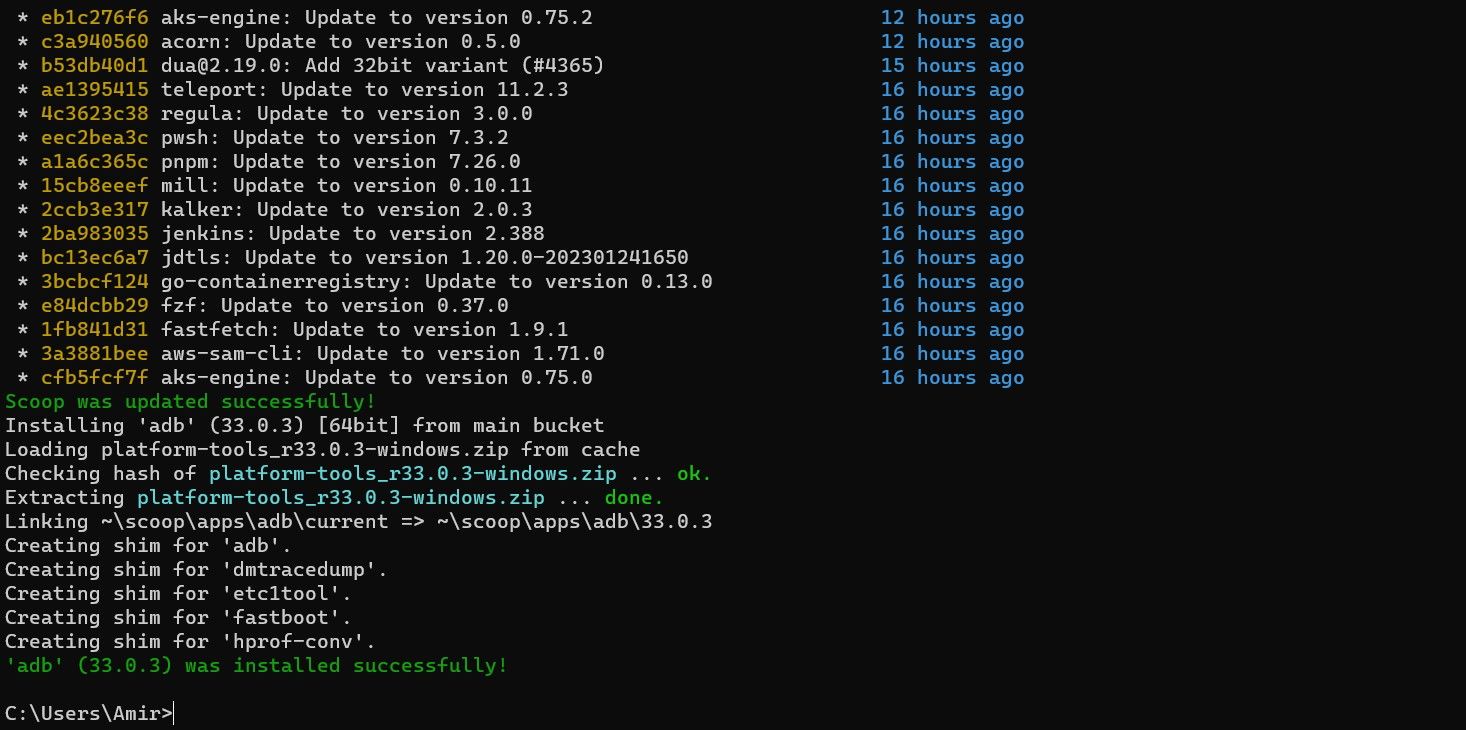
Теперь ADB установлен и готов служить вам. Имя пакета ADB отличается в Homebrew и Linux. Вы можете установить ADB с помощью Homebrew на Mac с помощью:
варить установить инструменты платформы Android
а в Linux вы можете использовать:
sudo apt-get установить android-tools-adb
2. Подключите ADB к вашему устройству Android
Естественно, вам нужно включить отладку по USB на вашем Android-устройстве, чтобы использовать на нем ADB. Это позволяет подключаться к устройству через USB-кабель или по беспроводной сети.
Если ваше устройство мобильно, как смартфон, то проще всего подключить его к компьютеру с помощью USB-кабеля. Если вы имеете дело со стационарным устройством, таким как приставка Android TV, возможно, стоит проверить беспроводную отладку с помощью ADB.
Независимо от того, какой метод подключения вы выберете, вы можете получить список подключенных устройств, выполнив команду ниже в терминале:

Эта команда отображает серийный номер для устройств, подключенных через USB, и локальный IP-адрес для беспроводных соединений.
3. Найдите имя пакета приложения с помощью ADB
Хотя большинство приложений имеют простые метки, Android не использует метки приложений для их идентификации. Потому что что, если есть два приложения с одинаковым ярлыком? Чтобы избежать путаницы и недопонимания, Android использует уникальные имена пакетов для идентификации приложений. Например, Google Maps отображается как Maps в вашем списке приложений, но его настоящее имя — com.google.android.apps.maps.
К счастью, вы можете использовать ADB в том же окне терминала, чтобы найти имя пакета приложения. Когда ADB подключен к вашему устройству, выполните приведенную ниже команду, чтобы войти в оболочку ADB:
Теперь вы должны увидеть имя вашего устройства рядом с мигающим индикатором. Теперь запустите команду ниже, чтобы получить список всех установленных пакетов на вашем Android-устройстве:
пакеты списка pm
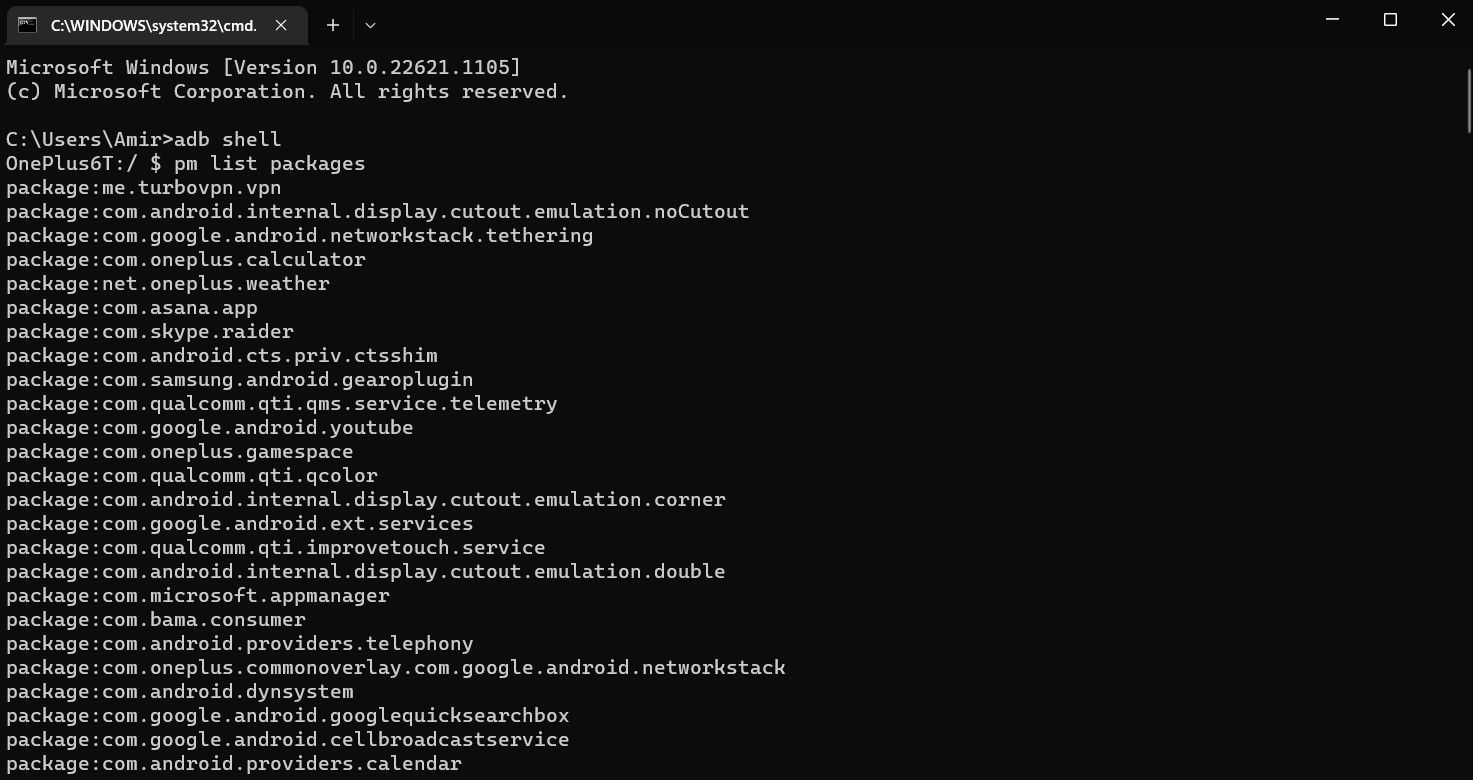
Команда вызывает диспетчер пакетов ADB для получения списка всех пакетов, установленных на вашем устройстве Android. Сама длина этого списка — и пакетов, о которых вы никогда не слышали — показывает, что на вашем устройстве установлено множество приложений, о которых вы даже не знаете. Большинство из них являются фоновыми системными приложениями, которые молча поддерживают работу вашего Android-устройства.
Вы можете удалить любой из перечисленных пакетов Android с помощью ADB, но это не значит, что вы должны это делать. Большинство этих приложений жизненно важны для работы вашей системы, и их удаление может потенциально ухудшить работу вашего устройства. Удаляйте системные приложения, только если вы знаете, что делаете!
Полный список установленных пакетов на вашем Android-устройстве может дать вам откровение, но он не очень эффективен для поиска имени пакета конкретного приложения. Вы можете использовать команду ниже, чтобы отфильтровать результаты:
пакеты списка pm | grep chrome

Эта команда фильтрует список пакетов, чтобы включить в него только те пакеты, в именах которых есть chrome. Замените chrome на имя вашего приложения или имя разработчика, чтобы найти пакет для него.
4. Удалите приложение
Теперь, когда у вас есть имя пакета приложения, приложение полностью в вашей власти. Если вы все еще находитесь в оболочке ADB, выйдите из нее, набрав exit и нажав Enter. Затем введите имя пакета в команду ниже и запустите ее:
adb удалить com.spotify.lite
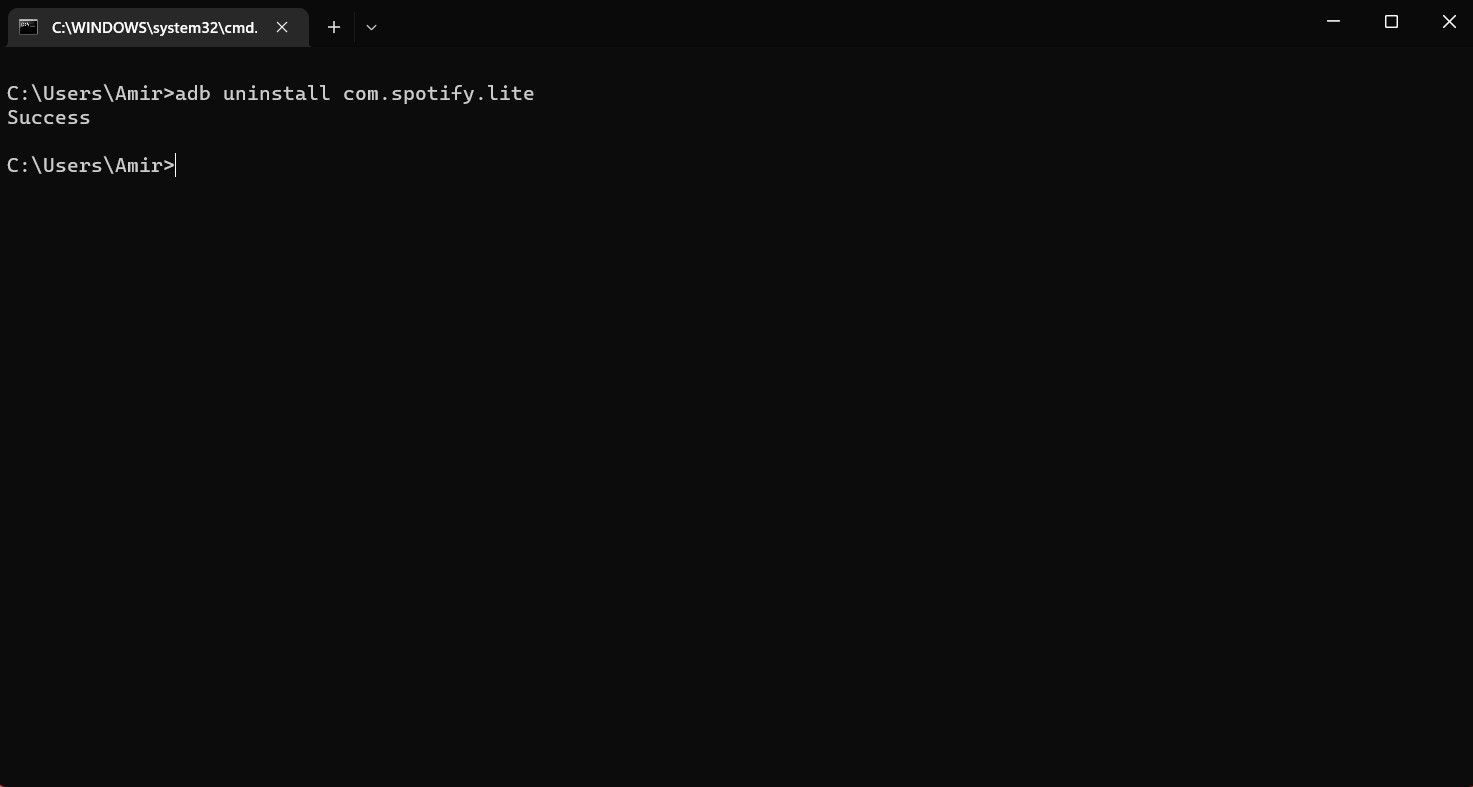
Эта команда удаляет Spotify Lite с подключенного устройства Android. Замените com.spotify.lite именем пакета приложения-жертвы, и оно исчезнет, как только ADB выведет Success.
Прощай вирусы, здравствуй, свобода!
Пользователи Android имеют гораздо больше свободы благодаря своей природе с открытым исходным кодом, но, тем не менее, у Android есть некоторые ограничения безопасности. Вы не можете удалить системные приложения и большинство предустановленных приложений на вашем Android-устройстве без дополнительных действий. ADB — это один из инструментов, который может нарушить это ограничение. В конце концов, это твой телефон, и ты хозяин этого корабля.
Самое лучшее в удалении приложений Android с помощью ADB — это то, что вам не нужно рутировать свое устройство для этого. Все, что вам нужно сделать, это подключиться к вашему устройству, найти имя пакета приложения, а затем запустить команду удаления. Теперь, когда вы знаете, как все это сделать, дайте вирусам сказать последние слова и бросьте гильотину.
Источник: okdk.ru